手把手教你小白win11系统重装教程
- 分类:Win11 教程 回答于: 2021年08月16日 09:28:00
win10系统发布到win11隔了也是有一段时间了,很多人都用腻了win10想装win11的预览版,那么小白怎么重装win11系统呢?考虑到很多用户还不知道小白win11系统重装怎么操作,这里小编就和大家分享小白win11系统重装的详细教程吧,感兴趣的小伙伴们快来看看吧!更多win11系统电脑教程,尽在小白系统官网。
1、首先我们要下载win11镜像文件,在小白一键重装系统微信公众号回复windows11即可获取镜像文件。
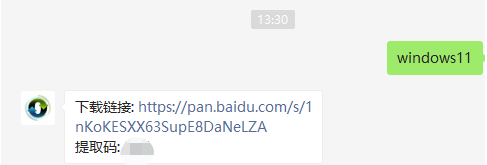
2、然后打开小白一键重装系统,点击备份还原,然后选择自定义还原扫描出我们下载好的win11系统。

3、因为系统目前在软件里的名字是显示的win10,实际上系统是win11的文件,在出现的系统当中我们选择win10专业版安装即可。

4、接着跟着软件提示完成一系列的操作后重启电脑。

5、接下来自行完成一系列的基础设置即可。

6、操作完上述的基本设置后电脑会再次重启,等待一小段时间就行了。

7、系统安装完成后来到windows11桌面,可以开始使用了。

以上就是小编给大家整理的小白win11系统重装的详细教程,希望大家看了能学会小白怎么重装win11系统。
 有用
26
有用
26


 小白系统
小白系统


 1000
1000 1000
1000 1000
1000 1000
1000 1000
1000 1000
1000 1000
1000 1000
1000 1000
1000 0
0猜您喜欢
- win11系统正版下载如何给电脑升级..2021/09/16
- win11可以连蓝牙耳机吗2022/10/19
- win10升级win11有什么好处2021/11/25
- win11如何修复网络教程2022/11/14
- win11右下角显示隐藏的图标方法..2023/01/08
- win11旗舰版功能介绍2021/09/15
相关推荐
- 介绍笔记本怎么重装系统win11..2021/11/15
- win11怎么更新网卡驱动2022/04/19
- win11正式版怎么安装2022/05/01
- win11系统如何更新网卡驱动2022/09/12
- 苹果macbookair安装win11-小白装机教..2022/02/16
- 怎么看升级到win11是不是正式版..2022/02/17

















